Preverjanje hitrosti bliskovnega pogona za snemanje in branje

- 2759
- 416
- Mr. Frederick Smitham
Če ste morali kupiti odstranljiv pogon, da zagotovite zanesljive informacije o varčevanju na njem, se samozavestno odpravite v trgovino z računalniško tehniko. In to je prav, v tako specializiranih trgovinah boste lahko ponudili široko paleto blaga, med katerimi boste lahko izbrali najboljšo različico bliskovnega pogona, katerih glavni parametri so hitrost branja in snemanje. Dobro je, če je trgovska institucija posredovala takšne informacije, potem lahko takoj prejmete informacije o zahtevanih parametrih. Če kasneje želite razjasniti njegovo resničnost, se sploh ne moti, da bi se seznanili s tem, kako preveriti hitrost bliskovnega pogona.

Najlažji način, ki razkrije "skrivnost", kako ugotoviti hitrost bliskovitega pogona, je obisk uradne spletne strani proizvajalca, na kateri so popolne informacije natančno osredotočene na izdelke, ki jih proizvajajo. Če ste opravili več spletnih mest, so se vaša iskanja izkazala za neuspešno, ne bi smeli biti razburjeni in "spuščanje". Obstaja več preprostih tehnik, ko je dokončano, kar je mogoče ugotoviti hitrost bliskovnega pogona. Poleg tega bodo vsi lahko določili hitrost, ne glede na praktične izkušnje v tej smeri. Tu je ključ temeljita študija priporočil o tem, kako preizkusiti bliskovni pogon za hitrost, in sledijo naslednja praktična dejanja naenkrat.
Možnosti preverjanja
Preverjanje bliskovnega pogona za hitrost branja in snemanja je mogoče izvesti v različnih različicah z uporabo različne programske opreme. Mimogrede, preverjanje hitrosti bliskovnega pogona ni odveč tudi v primerih, ko je več vzorcev odstranljivih pogonov, med katerimi morate izbrati tisto, na katerem bo posneta slika operacijskega sistema.

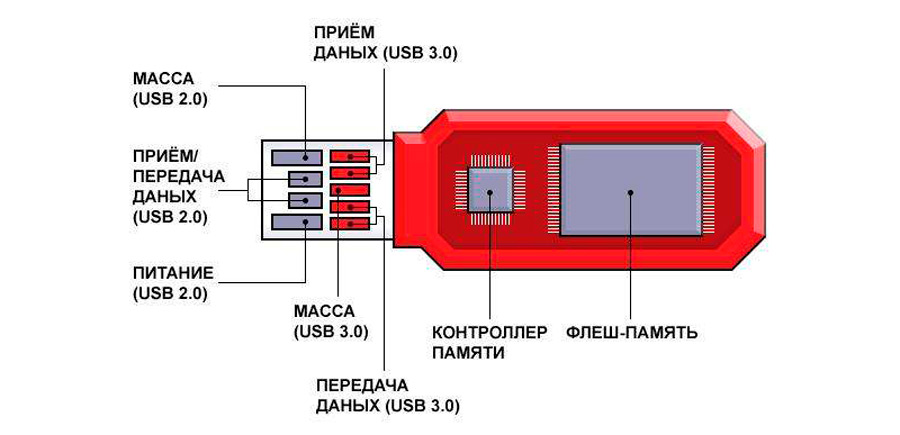
Če želite določiti bliskovni pogon, primeren za takšne namene, je pomembno razumeti vprašanja, kako določiti hitrost bliskovnega pogona. Vadba kaže, da lahko preverite hitrost branja in pisanja na USB Flash pogon skozi Windows, pa tudi nekaj programske opreme.
Windows Dirigent
Če imate bliskovni pogon, ki ga želite preizkusiti, da določite njegovo hitrost in način snemanja, morate uporabiti zmogljivosti prevodnika Windows. Prednost takšnega preverjanja je, da vnaprej ni treba iskati primerne programske opreme za preverjanje hitrosti, vse se izvede takoj in brez težav.
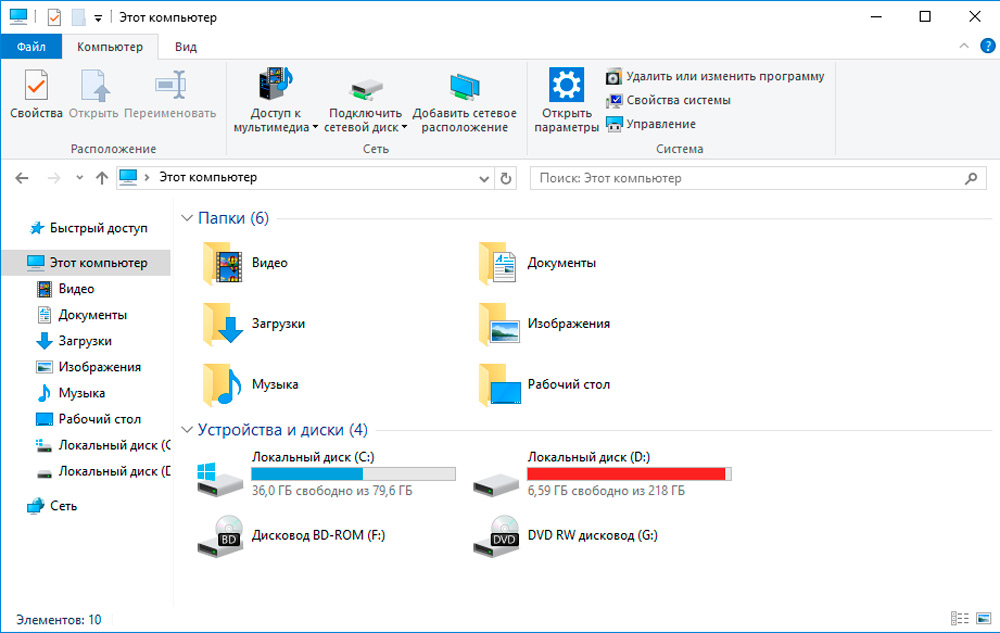
Priključite bliskovni pogon USB, ki ste ga kupili prek dela USB, z računalnikom ali prenosnikom. Nato vsaka datoteka, shranjena v računalniku, pošljite za kopiranje na odstranljiv pogon.
To je popolnoma enostavno, samo kliknite datoteko z desnim gumbom in izberite parameter "Pošlji" in pojdite na vrstico, ki označuje vaš odstranljiv pogon. Takoj za tem majhno okno prikaže kopijo postopka kopiranja na zaslonu. V spodnjem delu na levi strani lahko preprosto najdete besedo "več", kliknite nanjo, pogovorno okno se bo razširilo. V uvodnem delu bodo prikazani hitrostni parametri posnetka.
Hitrost bliskovitega pogona je lahko približna, saj lahko delovna obremenitev procesorja in nekateri drugi notranji procesi vplivajo na snemanje. Preverjanje hitrosti odčitavanja se izvede skoraj enako, samo v nasprotnem primeru, datoteka, ki se nahaja na bliskovnem pogonu, zdaj kopira v računalnik. Pogovorno okno se bo pojavilo na enak način, v katerem si lahko ogledate kazalnike hitrosti branja.
Upravitelj datotek
Če je vaš računalnik nameščen v računalniku, na primer Total Commander, ga lahko uporabite, če resnično želite preveriti hitrost odstranljivega pogona.
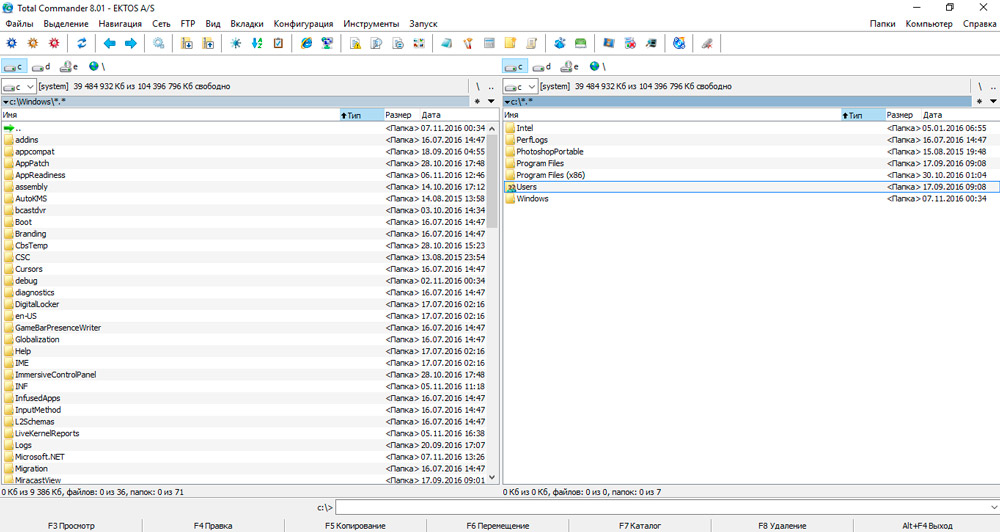
Odprite skupnega poveljnika, začnite kopirati iz računalnika do odstranljivega pogona, majhno okno z zeleno črto prikazuje postopek takojšnje opravljanja naloge. Na vrhu bo prikazan indikator hitrosti.
Če želite izvesti nadaljnje testiranje, da ugotovite hitrost branja vašega odstranljivega pogona, naredite isto manipulacijo, vendar le v nasprotni smeri.
Takšne metode so presenetljivo preproste, ne potrebujejo nobenega pripravljalnega dela. Pomembno je le upoštevati, da je za kopiranje bolje dati veliko datotek. V nasprotnem primeru bo postopek kopiranja izveden v nekaj sekundah, nemogoče bo uporabiti priporočila, ki smo jih predlagali, kako ugotoviti hitrost odstranljivega pogona, ne da bi namestili dodatno programsko opremo.
Preverjanje hitrosti s programi tretjih strank
Obstaja veliko aplikacij, s katerimi ne morete le ugotoviti hitrosti snemanja in branja podatkov iz bliskovnega pogona, ampak tudi preizkusiti njegovo delo v različnih načinih, na primer pri snemanju majhnih datotek v več tokov ali ena velika v a Način ene strani. In nekateri programi vam omogočajo tudi pridobivanje tehničnih informacij s krmilnika diska glede na vrsto vgrajenega pomnilnika, serijske številke ipd.
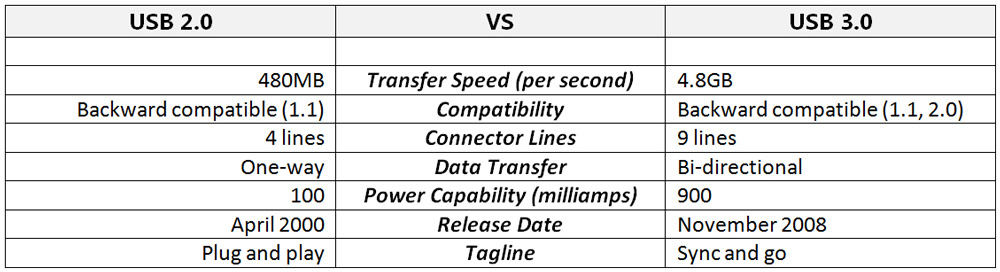
Primerjalna telenacionalnost značilnosti USB2.0 in USB 3.0
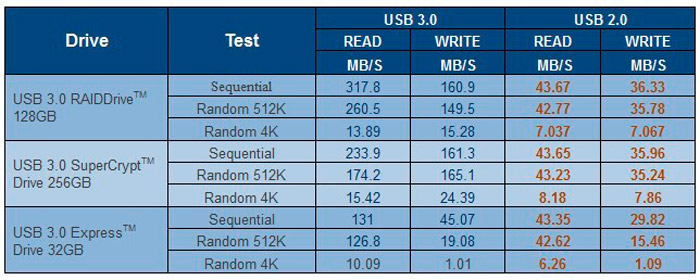
Podatki o zmogljivosti pogona
Med temi aplikacijami je mogoče omeniti:
- Preverite bliskavico;
- USB Flash Benchmark;
- H2Testw;
- CrystalDiskmark;
- Flash pomnilnik Toolkit.
Za pridobitev največjih informacij je priporočljivo preizkusiti pogon z več programi.
Preverite bliskavico
Kljub temu pa lahko z veliko željo uporabite posebno programsko opremo, ki zagotavlja določitev natančne hitrosti bliskovnega pogona. Zlasti obstaja tako odličen program za preverjanje hitrosti bliskovnega pogona kot preverjanje bliskavice.
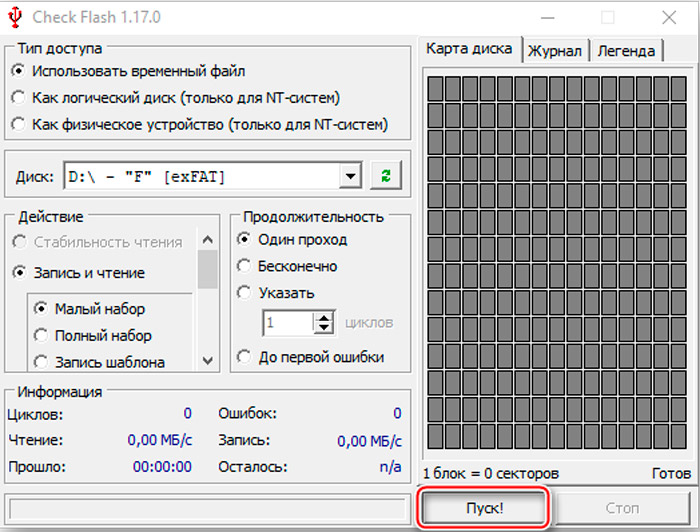
Tak program je dober, da širi možnosti preverjanja. S preverjanjem bliskavice je mogoče preveriti:
- zmogljivost bliskovnega pogona;
- prisotnost napak;
- hitrost snemanja in branja.
Številni uporabniki pozdravljajo program Check Flash, saj je brezplačen izdelek, prav tako pa ne potrebuje namestitve. Mnogi ga napišejo v odstranljiv pogon, nato pa ga po potrebi uporabijo na številnih računalnikih in testirajo druge bliskovite pogone.
Torej, sprva zaženite program in izvedite več preprostih nastavitev. Zlasti navedite, kateri specifični bliskovni pogon želite preizkusiti.
V prvem bloku "Vrsta dostopa" navedite "Uporabite začasno datoteko". To vam bo omogočilo, da ugotovite, kako hitro se izvaja snemanje in branje iz vašega odstranljivega pogona.
Seveda morate v bloku "dejanje" izbrati parameter "zapis in branje". Po tem nastavite oznako v potrditvenem polju nasproti enega od dveh parametrov:
- majhen komplet;
- Velik komplet.
Upoštevajte, da bo hitrost naloge, ki ste jo nastavili, odvisna od izbranega parametra. Pri izbiri parametra "majhen set" program uporablja samo dve predlogi, medtem ko mora pri izbiri parametra "velikega nabora" program uporabiti kar osemnajst predlogov.
Ostaja nastavitev parametrov v zadnjem bloku "trajanje", dovolj je, da namestite en prehod. Po tem lahko pritisnete gumb "Start". Postopek preverjanja se bo hitro končal, informacije se bodo prikazale v oknu, ki vas je tako zanimalo.
USB Flash Benchmark
Program je popolnoma brezplačen, ne zahteva namestitve (začne se kot prenosna aplikacija), traja manj kot 1 megabajt. Njegova zadnja posodobitev je bila izdana leta 2016, običajno pa deluje tudi na sodobnih različicah sistema Windows. Edini odtenek: uradno spletno mesto razvijalca ne deluje več, zato boste morali aplikacijo prenesti na vire tretjega člana.
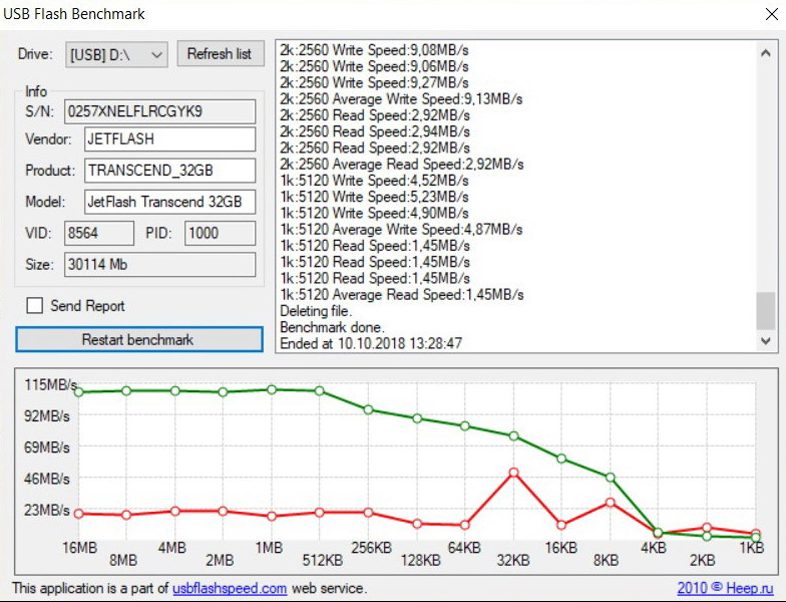
Testiranje je naslednje:
- zaženite program;
- V razdelku "Drive" izberite pogon, ki bo preverjen (lahko preizkusite trde diske, SSD);
- Odstranite oznako iz "Pošlji poročilo" (pošiljanje poročil na strežnik razvijalca še vedno ne deluje in bo preprosto povzročilo napako);
- Pritisnite "Benchmark".
USB Flash Benchmark preizkusi pogon v več načinih hkrati. Se pravi, snemanje in branje velikih datotek in majhnih v več tokovih. Vsi rezultati so prikazani na desni strani okna programskega vmesnika. In na dnu je predstavljen priročen urnik za hitrost branja in snemanja (branje - zelena črta, snemanje - rdeča). Benchmark se izvaja le 3-4 minute.
H2Testw
Ta program je zasnovan tako, da natančno izračuna glasnost bliskovnega pogona in identifikacijo izmišljenih vrednosti "zašita" v pomnilniškem krmilniku. Obstajajo proizvajalci USB-disk, ki zavajajo kupce. In zvezek, ki ga je razglasila, je neveljaven. Najpogosteje se takšni bliskovni pogoni aktivno prodajajo na Aliexpressu. In H2Testw je aplikacija, ki vam bo omogočila namestitev resnične količine pogona. In v času testiranja v svojem vmesniku se prikaže trenutna hitrost snemanja in odčitavanja.
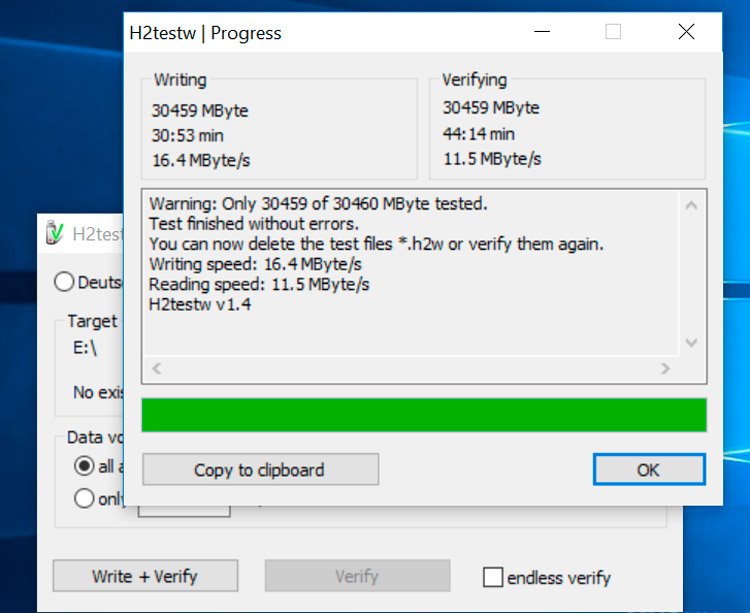
Podjetje je popolnoma brezplačno, redno posodobljeno in do danes.
Torej, za test boste potrebovali:
- zaženite program;
- Kliknite »Izberite« in navedite bliskovni pogon, ki ga je treba preizkusiti;
- Nastavite zastavo "vse razpoložljive glasnosti" ali ročno navedite, koliko podatkov bo zapisanih na disk;
- Pritisnite "Zapis + Preveri".
Po tem pripomoček zapiše velike datoteke na disk v enem toku, potem ko jih preveri integriteto. V razdelku "pisanje" je razvidno hitrost snemanja v realnem času v "zelo fining" - hitrost branja. Vredno je razmisliti, da lahko preverjanje skupne bliskavice z zmogljivostjo več kot 16 gigabajtov zaseda več kot 1 uro. Toda glavna prednost H2Testw - samodejno po koncu preskusa izračuna povprečno vrednost snemanja in odčitavanja iz celotne količine diska in ne le iz enega od njegovih delov. In ta možnost je bolj zaželena za pogone, ki imajo 2 ali več fizičnih spominskih čipov. Eden od njih je lahko hitrejši od drugega. In s pomočjo H2Testw bo mogoče dobiti bolj zanesljive informacije kot uporaba USB Flash Benchmark.
CrystalDiskmark
To je eden najbolj priljubljenih programov za preverjanje hitrosti pogonov USB. Tudi brezplačno, obstaja uradna ruska različica. Testiranje diska v njem se izvaja takole:
- Po zagonu aplikacije s seznama Drop -Down navedite disk, ki bo preverjen (podprta sta tudi SSD in HDD);
- V "Nastavitvah" izberite količino podatkov, ki jih bo preizkusil pripomoček, in število prehodov ciklov snemanja/branja (priporočljivo je, da nastavite vsaj 4);
- Pritisnite "vse" (to je, preverite v vseh načinih).
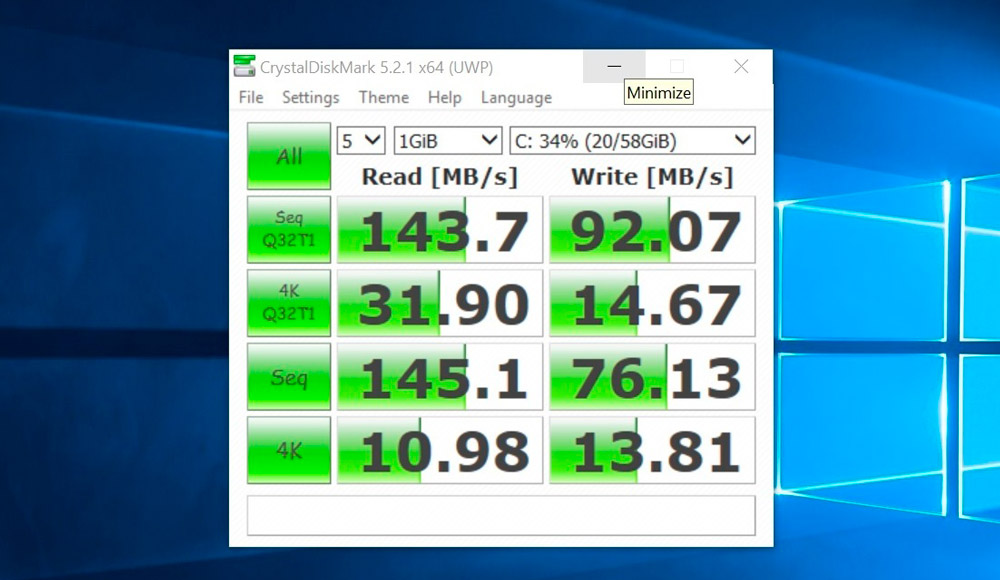
Stolpec »Read« bo označeval hitrost odčitavanja podatkov v zapisu »WISKI« -. Za večino uporabnikov bodo informacije koristne samo iz vrstice "SEQ" - tam je hitrost dostopa pri snemanju/branju velikih datotek prikazana v načinu z enim sistemom.
Flash pomnilnik Toolkit
In to ni le majhen pripomoček, ampak večfunkcionalna kombinacija, s katero ne morete samo preveriti USB-diska, ampak tudi obnovite datoteke, ki se po naključju odstranijo. Program je plačan, stroški licence pa znašajo 39,95 dolarjev. Demo različica v smislu funkcionalnosti ni omejena, ampak le 3 dni dela. Edini negativni - uradne podpore ruskega jezika ni.
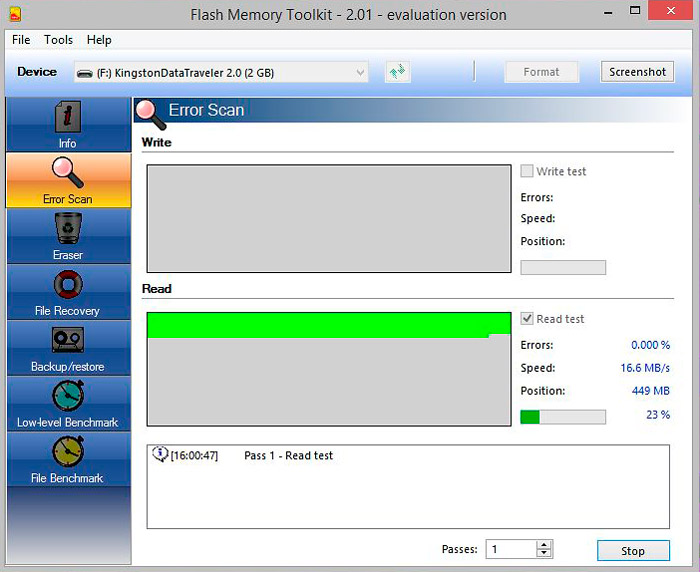
Torej, testiranje je naslednje:
- Na vrhu aplikacijskega vmesnika izberite pogon, ki ga je treba preveriti;
- Pojdite na zavihek "Nizka raven referenčnega značaja";
- Kliknite "Začni".
Test traja od 5 do 30 minut. Obenem sta v realnem času prikazana trenutna hitrost branja/snemanja in njihova povprečna vrednost.
Skupaj je mogoče preveriti ne samo z uporabo "prevodnika" oken. Vredno je samo razmisliti, da mora biti pogon povezan z USB revizije, ki jo podpira. USB 3 Podporni bliskovni pogon.0, povezan z USB 2.0 Čeprav bo deloval normalno, vendar bo hitrost dostopa do podatkov 2-3 krat nižja kot pri uporabi USB 3.0.

